创建一个文件出来.(这里只是学如何使用PS的网格方法). 所以就随便新建一个文件. 新建出来的只有刻度尺. 没有网格线.
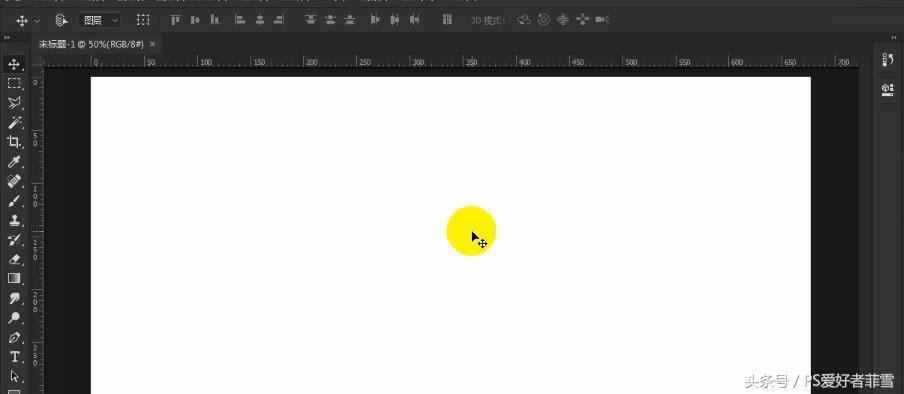
文章插图
只有刻度尺. 没有网格
显示网格线的快捷键是(Ctrl+’). 单引号在什么地方呢, 看下图
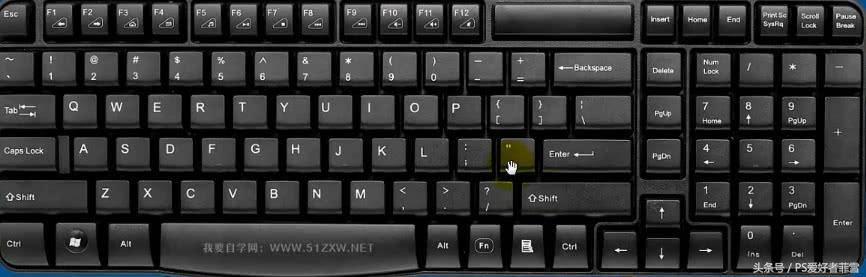
文章插图
有个像手指到的地方就是单引号了
同时按住Ctrl+’.网格线就显示出来了,
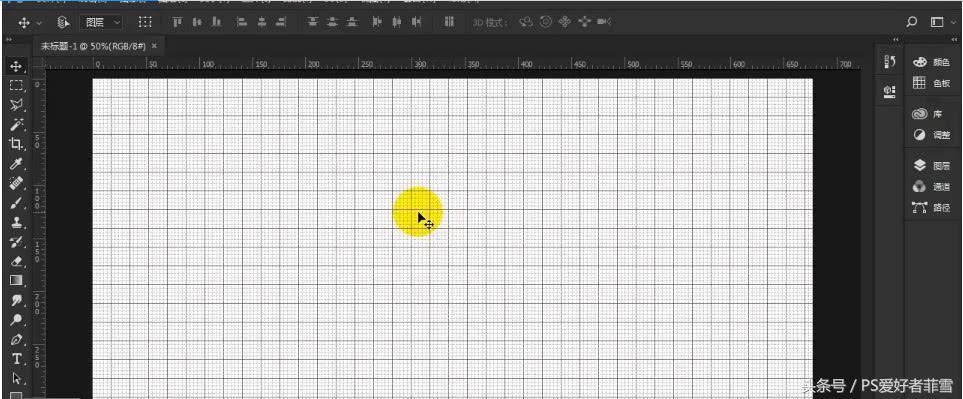
文章插图
这就是网格线
【ps网格线怎么调出来在底面 简单的ps图片制作】如果不用快捷键呢.在哪里找网格线呢. 视图—显示—网格.

文章插图
默认的网格. 一个大网格里面有4个小网格.我们小网格的数量一般使用双数, 如果是单数很难定位. 网格的好处是什么呢. 它可以用来对齐, 用来分布. 用来精确的对位. 比如你要绘制一个正方形.用矩形选框工具 .对齐到4个大网格上, 就变成正方形了

文章插图
你用矩形工具. 选者形状. 就能画出有颜色的图型了
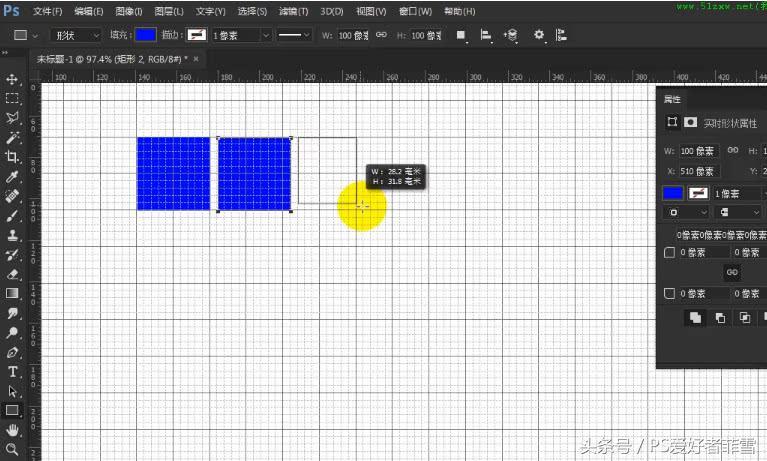
文章插图
比如要画一个三角形, 如果没有网格.很画好, 有了网格线呢 就很容易就画好了
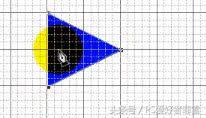
文章插图
这篇就写到这里. 喜欢的话关注我. 不足之处多多指教. 不喜勿喷
- excel图片怎么嵌入单元格 图片嵌入单元格快捷键
- lol劫天赋怎么点 英雄联盟劫天赋加点图分享
- ppt怎么去水印logo 去水印软件免费版
- pr滚动字幕怎么做 pr视频剪辑的教学
- 洛克王国塔罗斯怎么打 塔罗斯技能搭配了解
- 罗技g102怎么拆开 罗技鼠标换微动开关
- 家常炒黄瓜怎么做好吃
- 认识降压药“缬沙坦” 缬怎么读
- “亳”和“毫”你能分清吗? 亳怎么读
- “钕”怎么读? 钕怎么读
